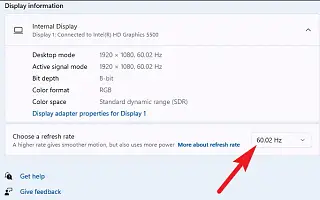Эта статья представляет собой руководство по установке со снимками экрана для тех, кто ищет простой способ настроить частоту обновления монитора в Windows 11.
Windows 11 может автоматически устанавливать оптимальную частоту обновления для вашего монитора, но вам может потребоваться изменить этот параметр вручную. Например, если у вас есть игровой монитор, который поддерживает высокие настройки частоты обновления, такие как 120 Гц, 144 Гц, 240 Гц или выше. Кроме того, мигающий экран может указывать на то, что дисплей использует более низкую частоту обновления, которую может потребоваться увеличить для улучшения качества просмотра.
Проще говоря, «частота обновления» относится к тому, как часто дисплей отображает изображение в секунду, измеряемое в герцах (Гц). Например, если ваш монитор имеет частоту обновления 60 Гц, вы можете обновлять изображение на экране 60 раз в секунду. Наиболее распространенная частота обновления составляет 60 Гц, но чем выше частота, тем более плавным может казаться движение экрана.
Windows 11 также предоставляет функцию динамической частоты обновления (DRR) . Эта функция позволяет ноутбукам и настольным компьютерам сбалансировать производительность и энергопотребление, автоматически снижая или увеличивая частоту обновления в зависимости от того, что происходит на экране.
Динамическая частота обновления доступна на дисплеях, которые поддерживают переменную частоту обновления (VRR) и частоту обновления не менее 120 Гц. Вам также потребуется графический драйвер (WDDM 3.0), поддерживающий эту функцию.
Ниже мы расскажем, как легко установить частоту обновления монитора в Windows 11. Продолжайте прокручивать, чтобы проверить это.
Изменить частоту обновления монитора в Windows 11
В этой статье вы узнаете, как легко изменить частоту обновления в Windows 11.
Выполните следующие действия, чтобы изменить частоту обновления монитора в Windows 11.
- Откройте Настройки .
- Щелкните Система .
- Перейдите на вкладку « Отображение ».
- В разделе «Связанные настройки» нажмите « Дополнительные параметры экрана » .
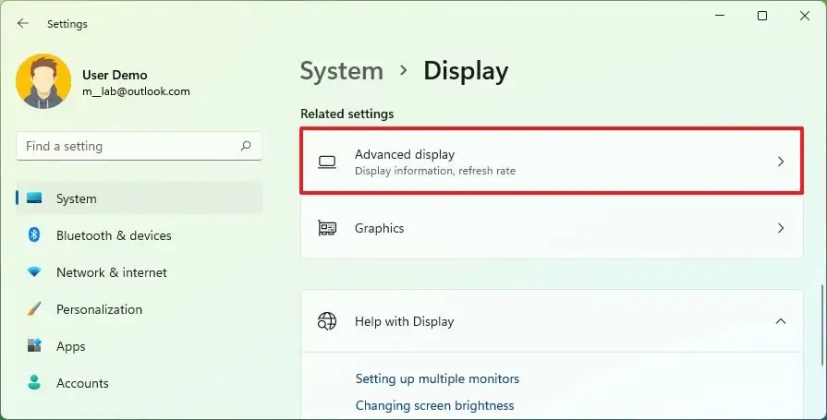
- Измените частоту обновления с помощью параметра «Выбрать частоту обновления» в разделе «Отображать информацию».
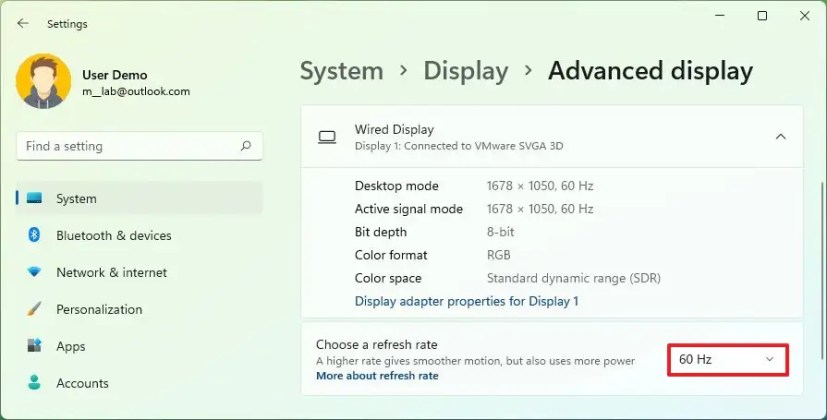
- (Необязательно) Выберите параметр «Динамический», чтобы включить динамическую частоту обновления (DRR) в Windows 11 (если доступно) .
Кроме того, вы можете нажать «Свойства адаптера дисплея» и изменить частоту обновления на вкладке « Монитор ».
- Если у вас есть видеокарта от Intel, вы также можете использовать приложение «Панель управления графикой Intel», чтобы установить различные частоты обновления экрана.
- Если вы используете адаптер NVidia, вы можете использовать программное обеспечение «Панель управления Nvidia».
- Если вы используете графику AMD Radon, вы можете использовать программное обеспечение «AMD Catalyst Control Center» на странице «Свойства рабочего стола».
Выше мы рассмотрели, как легко настроить частоту обновления монитора в Windows 11. Мы надеемся, что эта информация помогла вам найти то, что вам нужно.